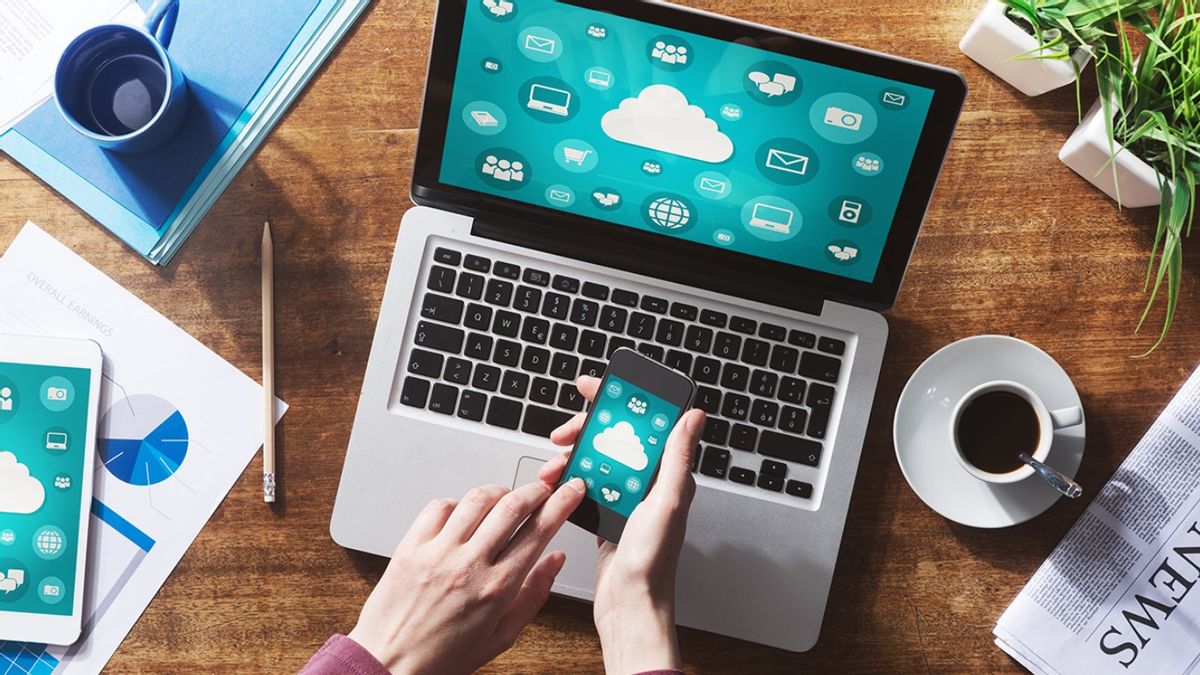ヨギャジャカルタ - 今、大容量の内部ストレージを持つ携帯電話の多くの選択肢があります。価格の面では、選択肢はさまざまです。
携帯電話はすでにかなり十分で安全な保管場所を提供していますが、ラップトップにファイルや写真を保存したいユーザーがいます。でもどうやって。
結局のところ、あなたの携帯電話からラップトップにファイルを移動する方法は難しいものではありません。実際には、試してみることができる方法のいくつかのオプションがあります。たとえば、USB ケーブル、ブルートゥース、同期クラウド コンピューティング ストレージなどを使用します。
簡単に言えば、AndroidからPCへのファイルの転送は簡単な問題です。そして、読者を助けるために、VOIチームはあなたが試すことができるいくつかの方法を要約しました。以下の説明を確認してください。
Bluetoothを使用してAndroidからラップトップにファイルを転送あなたのラップトップはブルートゥース接続が装備されていますか?それはとにかくそこにあるはずです。また、使用しているラップトップは若いです。そうでない場合でも、Bluetooth受信機を利用することができます。価格は安く、手に入れやすいです。
どのような選択肢でも、ブルートゥースを介してファイルを送信することは最も簡単なオプションの1つです。特に送信するファイルが小さい場合。そして、そうすることは難しいことではありません。次の手順を実行します。
キーボードで、[Win + I] メニューをクリックして設定アプリケーションを開きます。[デバイス]メニューを開き、右側にあるBluetoothとその他のデバイスメニューを選択します。 内部で、[Bluetooth] メニューで画面をスライドさせて機能をオンにし、[Bluetoothまたはその他のデバイスの追加] メニューをクリックします。 もう一度Bluetoothを選択して、ラップトップで Bluetooth ネットワークで使用できるデバイスをスキャンする 完了したら、それはあなたのAndroid携帯電話のロックを解除する時間です。下にスワイプして [設定のショートカット] ウィンドウを開く Bluetoothメニューアイコンを見つけて、数回押したままにしてアクティブにします。 次に、使用可能なデバイスをスキャンします。Windows ラップトップの名前が見つかると、それをタップします。あなたが持っている場合は、お使いの携帯電話は、ブルートゥースを介してファイルを送信する準備ができていますUSBケーブルを使用してAndroidからラップトップにファイルを送信する
ファイルを送信したいが、唯一のデータケーブルと携帯電話を持っていますか?落ち着いてください。あなたがそれを行う方法はまだあります。それは非常に簡単です。
通常は再充電に使用されるデータケーブルを使用できます。はい、このケーブルは、Androidからラップトップにファイルを送信するためにも使用することができます。
まず、USB フラッシュ ドライブに使用するバイアスが設定されているポートに、かなり大きなケーブル ヘッドを接続します。その後、アクセス許可を求める通知が表示され、[アクセス許可] メニューをクリックして、[許可] をクリックします。
Android オペレーティングシステムの最新バージョンでは、電話がデータケーブルを使用してPCに接続されている場合、すぐに通知が表示されます。[ファイル転送] メニューを選択してデータを送信します。そして、あなたの携帯電話が接続されたら、それはあなたがファイルを移動するための時間です。
ラップトップまたは PC でエクスプローラーを開きます。次に、この PC フォルダーで、フォルダー フォームに表示されるデバイス名を選択します。最後に、移動するファイルを選択する必要があります。
まあ、それはあなたができるHPからラップトップにファイルを移動するいくつかの方法です。うまくいけば、上記の説明は、ファイルを移動しやすくするのに十分以上です。
The English, Chinese, Japanese, Arabic, and French versions are automatically generated by the AI. So there may still be inaccuracies in translating, please always see Indonesian as our main language. (system supported by DigitalSiber.id)